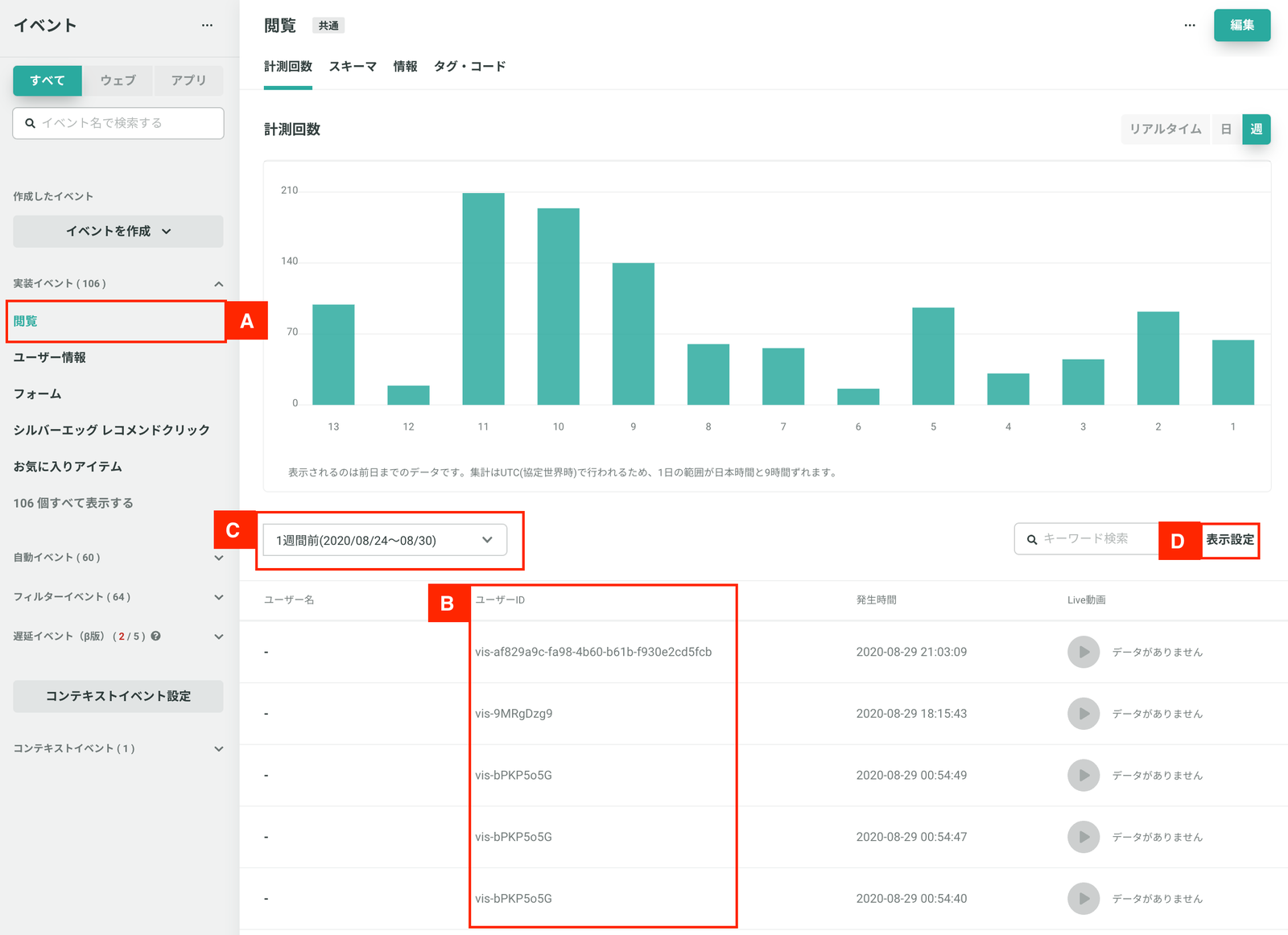ユーザーストーリーを使ったn=1の行動分析から結果についての解釈をすることで、分析結果への理解を深めて次のアクションにも繋ぎやすくなります。詳しくみていくユーザーを見つける方法は主に3つの方法があります。ここでは、「セグメントから見つける」「イベントから見つける」「接客サービスから見つける」方法をご紹介します。それぞれの方法で、気になるユーザーを一人ずつ見つけユーザーの概要や行動詳細を観察して、改善のヒントなどを探してみましょう。
セグメントから見つける
セグメントを使って条件絞り込み、詳細を確認するユーザーを見つけましょう。セグメントでユーザーの傾向を掴んだ後に、なぜその結果になったのか?具体的にどんな行動が起きていたのか?前後のユーザーストーリーを知り、次なる施策へのヒントを探してみましょう。
方法
- グローバルメニュー > すべてのプロダクト > Insight > ユーザーリストをクリックします
- 左側に表示されているセグメントのどれか気になるセグメントをクリック
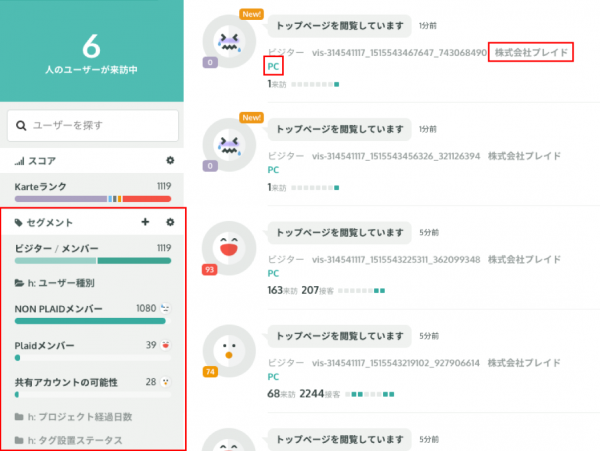
- 左側に表示されているセグメントのどれか気になるセグメントをクリック
- 右側ユーザーリストが、選択したセグメントに合致するユーザーに絞り込まれるので、気になるユーザーの顔アイコンをクリックしてユーザーストーリー画面へ遷移します
- セグメントを複数選択することも可能で、AND条件でセグメントに合致するユーザーが絞り込まれます

- セグメントを複数選択することも可能で、AND条件でセグメントに合致するユーザーが絞り込まれます
- 右側ユーザーリストが、選択したセグメントに合致するユーザーに絞り込まれるので、気になるユーザーの顔アイコンをクリックしてユーザーストーリー画面へ遷移します
- こちら のドキュメントを参考に選択したユーザーの行動詳細やサイドバーでユーザーの概要をみてみましょう
イベントから見つける
独自に設定しているカスタムイベントや重要なゴール起点で、ユーザーの行動を探したい時もあるのではないでしょうか。気になるイベントを使って条件絞り込み観察するユーザーの対象を見つけ、詳細を観察してみましょう。
上で試したセグメントの絞り込みと併用して、同じセグメント条件だが特定イベントが発生しているユーザー/発生していないユーザーを比較することでも何かヒントを得られるかも知れません。
方法
- グローバルメニュー > すべてのプロダクト > Insight > イベントをクリックします
- 左側サイドバーに表示されている気になるイベントをクリック(画像A)
- 過去に一度でも計測されたことがあるイベントが表示されています
- 左側サイドバーに表示されている気になるイベントをクリック(画像A)
- メイン画面、下半分に表示されるユーザーリストの中から気になるユーザーをクリックしてユーザストーリー画面へ遷移します(画像B)
- 表示させたいユーザーリストの期間は、棒グラフ左下にある「1週間前」の部分を変更すると表示を変えることができます(画像C)
- ユーザーリストに表示させる情報の項目を増やしたい場合は、棒グラフ右下にある「表示設定」から変更することができます(画像D)
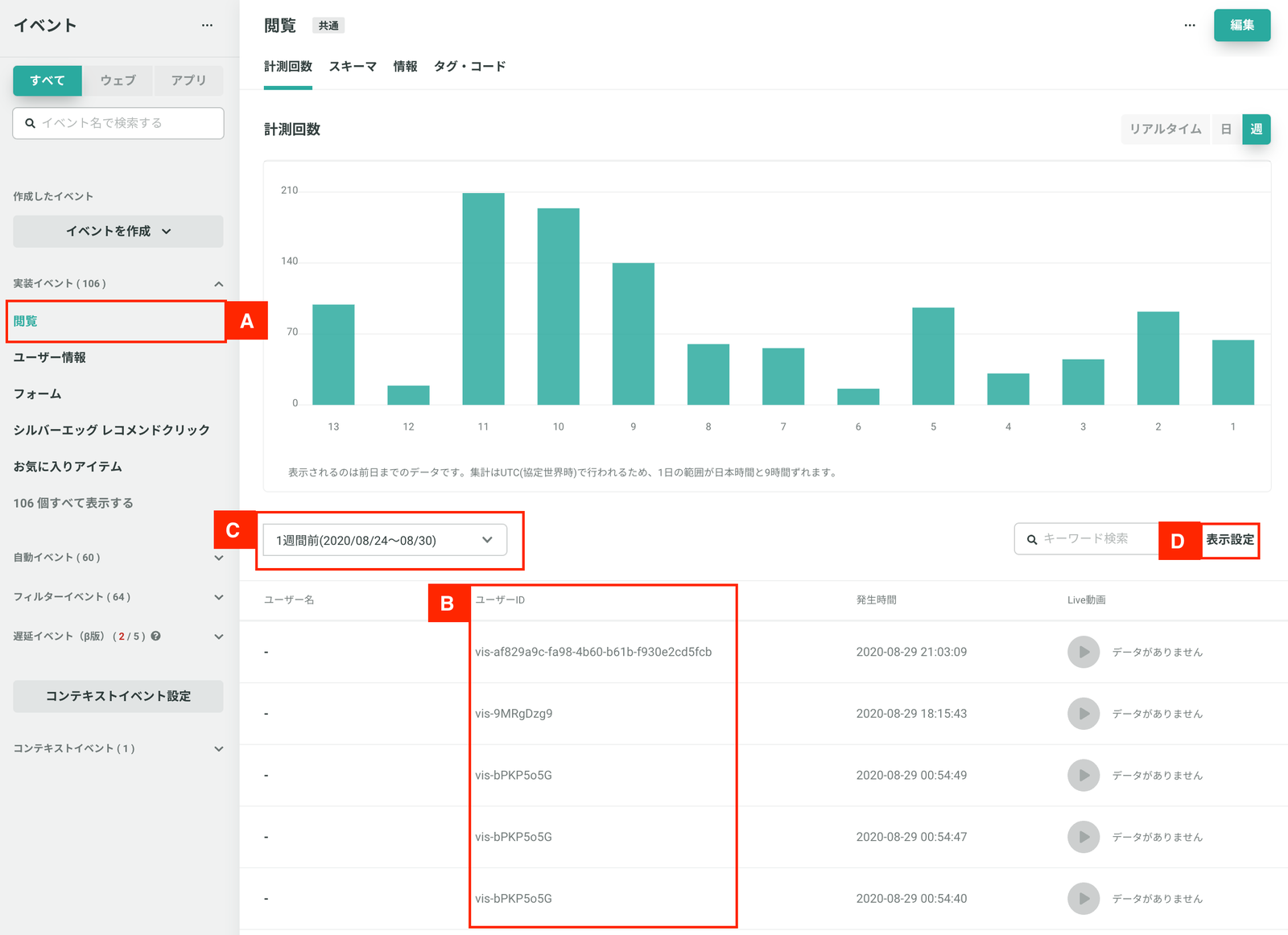
- メイン画面、下半分に表示されるユーザーリストの中から気になるユーザーをクリックしてユーザストーリー画面へ遷移します(画像B)
- こちら のドキュメントを参考に選択したユーザーの行動詳細やサイドバーでユーザーの概要をみてみましょう
特定接客サービスから見つける
特定接客サービスを受けたユーザーから詳細を確認するユーザーを絞り込むこともできます。接客サービスの効果を分析するときに、接客する前から接客した後の行動までを流れで見ることで新たな気づきを得ることができます。クリックをしたユーザー/してないユーザーのリストも表示されるので、比較することで、施策の改善ポイントを見つけられるかも知れません。
または、接客サービス公開直後に問題なく接客が動いているか、クリックしたユーザーがどう動いているか初動を確認する際にも活用できます。
方法
- グローバルメニュー > すべてのプロダクト > Action > 接客サービスをクリックします
- 接客サービス一覧画面の中で気になる接客サービスをクリック > 接客サービス詳細ページへ遷移
- 確認したいアクションの右側にあるユーザーアイコンをクリック(画像1)
- 「接客したユーザー」が表示されるので(画像2)、ユーザーの詳細情報を確認して気になるユーザー顔アイコンをクリックしてユーザーストーリー画面へ遷移します(画像3)
- 接客したユーザーの中で「クリックした/しなかったユーザー」などを絞り込むことができます(画像4)

- 接客したユーザーの中で「クリックした/しなかったユーザー」などを絞り込むことができます(画像4)
- 「接客したユーザー」が表示されるので(画像2)、ユーザーの詳細情報を確認して気になるユーザー顔アイコンをクリックしてユーザーストーリー画面へ遷移します(画像3)
- こちらのドキュメントを参考に選択したユーザーの行動詳細やサイドバーでユーザーの概要をみてみましょう